学籍系统简要操作流程图
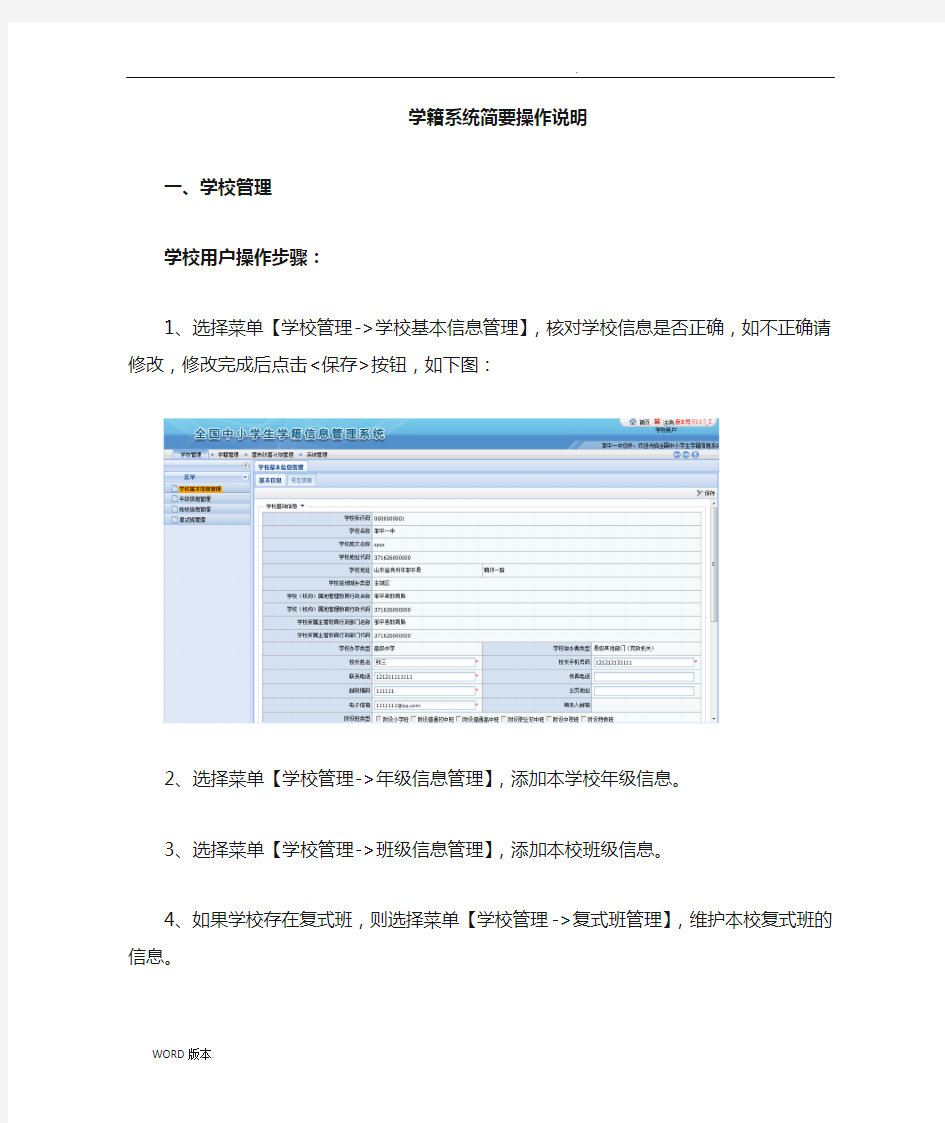
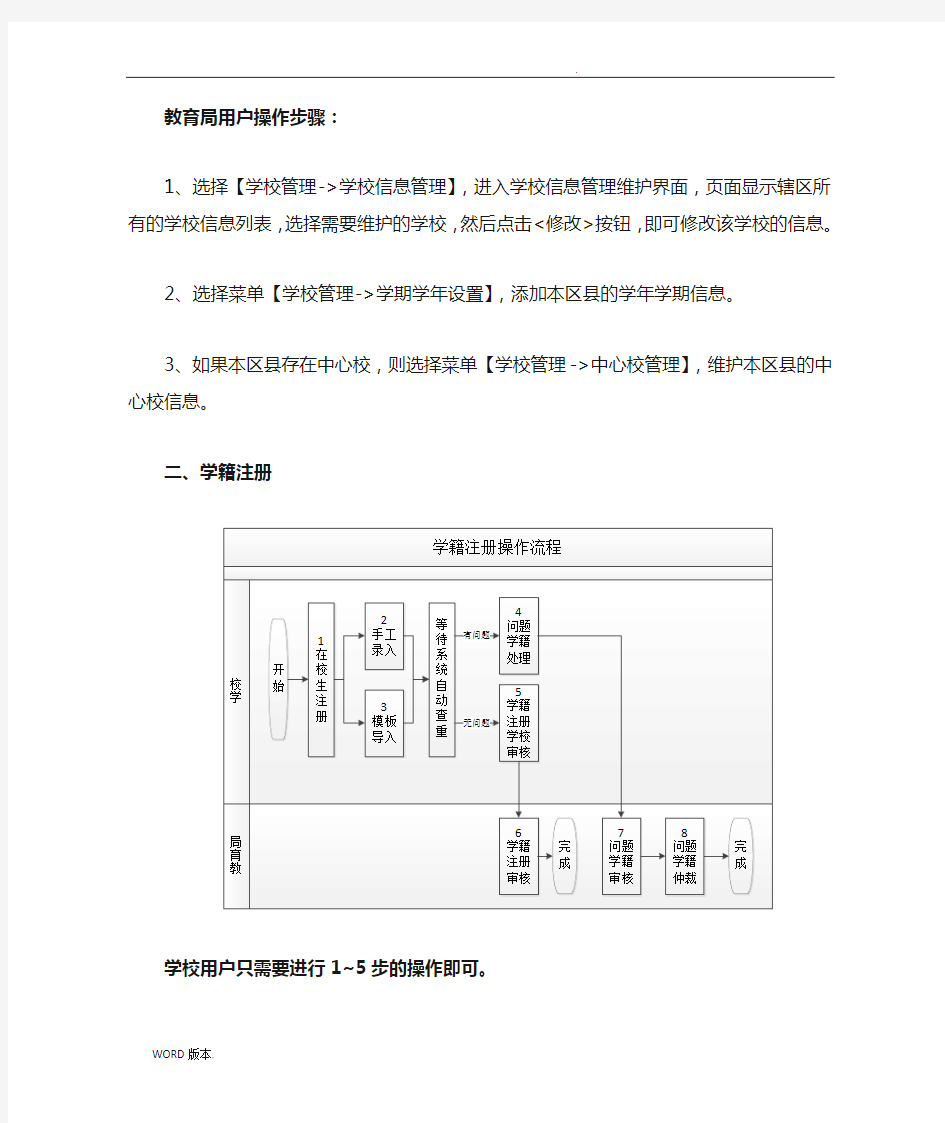
学籍系统简要操作说明
一、学校管理
学校用户操作步骤:
1、选择菜单【学校管理->学校基本信息管理】,核对学校信息是否正确,如不正确请修改,修改完成后点击<保存>按钮,如下图:
2、选择菜单【学校管理->年级信息管理】,添加本学校年级信息。
3、选择菜单【学校管理->班级信息管理】,添加本校班级信息。
4、如果学校存在复式班,则选择菜单【学校管理->复式班管理】,维护本校复式班的信息。
教育局用户操作步骤:
1、选择【学校管理->学校信息管理】,进入学校信息管理维护界面,页面显示辖区所有的学校信息列表,选择需要维护的学校,然后点击<修改>按钮,即可修改该学校的信息。
2、手工录入
在学籍注册页面中点击<在校生注册>按钮,进入手工录入信息界面,请将信息如实填写,填完后点击<保存并继续>按钮,继续添加家庭成员信息,填写完成后点击<保存>按钮即可。
3、模板导入
在学籍注册页面中点击<学籍导入>按钮,进入模板导入界面,点击下载模板,将模板下载到电脑上,然后按照要求将学生信息填写到模板中。填写完成后点击<浏览…>选择填写好的模板文件,然后选择业务类别,最后点击<上传>按钮即可完成模板导入操作。如下图:
注意:模板导入结果会在“处理结果”一列显示,如果显示为“失败”,说明模板填写有误,点击上传失败的文件名,列表中会显示在模板文件中的哪一行,哪个数据项填写不规或者填写错误。只需在模板中修改对应出错的数据,再重新导入一次即可。此时重新导入不会造成数据重复!
4、问题学籍处理
等待系统后台自动查重结束后,用户需对存在重复的问题学籍进行处理。点击【学籍管理->学籍注册->问题学籍处理】,进入问题学籍处理界面。学校用户
需根据实际情况,对问题学籍进行变更、佐证或者删除操作。
5、学籍注册学校审核
等待系统后台自动查重结束后,对无问题的学籍需学校审核。点击【学籍管理->学籍注册->学籍注册学校审核】,进入学籍注册学校审核界面,首先根据注册类别查询出需要审核的数据,然后进行审核、上报。
到此,学籍注册学校用户的操作已经结束。以下为教育局用户操作:
6、学籍注册审核
学校用户学籍注册学校审核完成后,需区县教育局审核。点击【学籍管理->学籍注册->学籍注册审核】,进入学籍注册审核页面。首先选择学籍注册类别,然后选择审核的学校,最后点击<审核>按钮,即可完成审核操作。此时没有问题的学生学籍注册已经完成操作!
注意:如果点击列表中的学校名称,即可查看该学校学籍注册的详细学生。
7、问题学籍审核:
点击【学籍管理->学籍注册->问题学籍审核】,进入问题学籍审核界面,页面显示本辖区学校处理后的问题学籍列表。用户可选择要审核的问题学籍,然后点击<审核>按钮,即可进行审核操作。
注意:对于学校佐证的问题学籍,需等待此组问题学籍中所有数据均经过学校处理后,才可进行审核操作。
8、问题学籍仲裁
点击【学籍管理->学籍注册->问题学籍仲裁】,进入问题学籍仲裁界面,页面显示本辖区需要仲裁的问题学籍列表。用户可选择要仲裁的问题学籍,然后点击<仲裁>按钮,即可进行仲裁操作。到此,有问题的学生学籍注册已经完成操作!
注意:仲裁意见最多只能有一条审核通过,其他均默认为审核不通过;也可全部为审核不通过。
3、学生毕业
点击【学籍管理->毕业升级->学生毕业】,进入学生毕业界面,首先选择毕业班级,然后选择毕业学生,最后点击<毕业>按钮即可。
5、毕业信息管理
点击【学籍管理->毕业升级->毕业信息管理】,进入毕业信息管理界面,选中需要编辑的学生信息,然后点击<编辑>按钮,即可对该学生毕业信息进行维护。
6、毕业证书管理
点击【学籍管理->毕业升级->毕业证书管理】,进入毕业证书管理界面,选中需要编辑的学生信息,然后点击<编辑>按钮,即可对该学生毕业证书进行维护。
教育局用户需进行2、4步骤的操作
操作步骤:
2、在办业务清理
点击【学籍管理->毕业升级->在办业务清理】,进入在办业务清理界面。页面中显示辖区的所有在办业务列表。选择需要清理的业务,然后点击<清理>按钮即可。
4、高中生毕业审核
高中学生毕业需要区县教育局审核。点击【学籍管理->毕业升级->高中毕业生审核】,进入招生结果界面。此处审核操作与录取新生审核操作相同。
申请界面,在此可以申请更改县教育局设置的招生计划数。
5、学校录取新生
点击【学籍管理->招生入学->学校录取新生】,进入学校录取新生界面。
6、统一招生
在学校录取新生页面中点击<统一招生录取>按钮,进入统一招生录取界面,首先选择教育阶段,其次选择年级阶段,然后选择录取的学生,最后点击<招生录取>按钮即可。
7、自主招生
在学校录取新生页面中点击<自主招生录取>按钮,进入自主招生录取界面,点击<增加>按钮,输入录取学生的学籍号,点击<确定>按钮即可。
9、重复招生处理
等待系统后台自动查重结束后,用户需对重复录取的学生进行处理。点击【学籍管理->招生入学->重复招生处理】,进入重复招生处理。学校用户需根据实际情况,对重复招生的学生进行佐证或者删除操作。
到此,学校用户操作已全部完成!以下为教育局用户操作:
1、招生计划数设置
点击【学籍管理->招生入学->招生计划数设置】,进入招生计划数设置界面,在此可以设置区县各学校的招生计划数。
3、招生计划数变更审核
点击【学籍管理->招生入学->招生计划数变更审核】,进入招生计划数变更审核界面,在此可以审核辖区学校提出的招生计划数变更申请。
4、招生结果管理
招生结果处可导入或者手工输入招办的招生结果。点击【学籍管理->招生入学->招生结果管理】,进入招生结果管理界面。点击<增加>按钮,即可手工录入招生结果。点击
8、录取新生审核
学校用户录取新生结束后,需区县教育局审核。点击【学籍管理->招生入学->录取新生审核】,进入录取新生审核页面。选择需要审核的学校,然后点击<审核>按钮,即可完成操作。
注意:初中录取新生需要区县教育局审核,而高中录取新生则需所在市教育局审核。
10、重复招生审核
点击【学籍管理->招生入学->重复招生审核】,进入重复招生审核界面,页面显示本辖区学校处理后的重复招生列表。用户可选择要审核的学生,然后点击<审核>按钮,即可进行审核操作。
11、重复招生仲裁
点击【学籍管理->招生入学->重复招生仲裁】,进入重复招生仲裁界面,页面显示本辖区需要仲裁的重复招生列表。用户可选择要仲裁的学生,然后点击<仲裁>按钮,即可进行仲裁操作。
注意:仲裁意见最多只能有一条审核通过,其他均默认为审核不通过;也可
注意:外地就读学生具体指义务教育阶段的跨区县就读和高中阶段的跨市就读。
13、调取新生档案
点击【学籍管理->招生入学->调取新生档案】,进入调取新生档案界面,页面默认显示本辖区需要调取档案的学生列表,选择需要调档的学生,点击<调档>按钮即可。到此,教育局用户操作已全部完成!
五、学生转学
分步骤操作说明:
1、学籍异动申请
转学由转入学校发起学籍异动申请!点击【学籍管理->日常管理->学籍异动申请】,进入学籍异动申请界面。点击<申请>按钮,即可添加异动信息,首先检索学生,然后在异动类别处选择“转学”,选择异动原因后点击<保存>即可。
2、学籍异动学校审核
此处为转入学校对此异动进行审核!点击【学籍管理->日常管理->学籍异动学校审核】,进入审核界面,选则需要审核的信息,然后点击<审核>按钮即可。
3、学籍异动审核
此处为转入学校所属教育局的审核!点击【学籍管理->日常管理->学籍异动审核】,进入审核界面,选则需要审核的信息,然后点击<审核>按钮即可。
4、学籍异动学校审核
此处为转出学校对此异动进行审核!点击【学籍管理->日常管理->学籍异动学校审核】,进入审核界面,选则需要审核的信息,然后点击<审核>按钮即可。
5、学籍异动审核
此处为转出学校所属教育局的审核!点击【学籍管理->日常管理->学籍异动审核】,进入审核界面,选则需要审核的信息,然后点击<审核>按钮即可。
6、外地就读学生审核
如果该学生为外地就读学生,则需转出学校所属教育局进行审核!点击【学籍管理->日常管理->外地就读学生审核】,进入审核界面,选则需要审核的信息,然后点击<审核>按钮即可。
注意:外地就读学生具体指义务教育阶段的跨区县就读和高中阶段的跨市就读。
六、其他操作
(一)误操作删除
1、误操作删除申请
误操作删除申请由学校发起!点击【学籍管理->综合查询->在校生查询】,进入在校生查询界面。首先查找到需要删除的学生信息,然后点击<申请删除>按钮,即可完成申请操作。
2、误操作删除审核
误操作删除审核由区县审核!选择【系统管理->误操作删除->误操作删除】,用户首先选择需要审核的学生信息,如果确实需要删除,则点击<删除>按钮,如果审核不通过,则点击<驳回>按钮即可。
(二)学生休学
1、学籍异动申请
点击【学籍管理->日常管理->学籍异动申请】,进入学籍异动申请界面。点击<申请>按钮,即可添加异动信息,首先检索学生,然后在异动类别处选择“休学”,选择异动原因后点击<保存>即可。
2、学籍异动学校审核
点击【学籍管理->日常管理->学籍异动学校审核】,进入审核界面,选则需要审核的信息,然后点击<审核>按钮即可。
3、学籍异动审核
此处为学校所属教育局的审核!点击【学籍管理->日常管理->学籍异动审核】,进入审核界面,选则需要审核的信息,然后点击<审核>按钮即可。
(三)关键数据变更
1、关键数据变更申请
点击【学籍管理->日常管理->关键数据变更申请】,进入关键数据变更申请界面。点击<申请>按钮,即可添加变更信息,首先检索学生,然后填写“受控字段修改后值”后点击<保存>即可。
2、关键数据变更学校审核
点击【学籍管理->日常管理->关键数据变更学校审核】,进入关键数据变更学校审核界面。选则需要审核的信息,然后点击<审核>按钮即可。
3、关键数据变更审核
此处为学校所属教育局的审核!点击【学籍管理->日常管理->关键数据变更审核】,进入审核界面,选则需要审核的信息,然后点击<审核>按钮即可。
(四)学生照片采集
学生照片采集由学校进行!点击【学籍管理-日常管理-学生照片采集】进入照片采集页面。点击“浏览”按钮,从弹出的窗口选中打包好的zip文件,然后点击“上传”按钮,开始上传照片。如果上传失败,则会弹出提示“文件上传失败,请查看照片采集问题记录”并显示上传成功条数和上传失败条数。如果上传成功,提示“文件上传成功”。
常用流程图软件有哪些
流程图是一种常见的图表,日常工作中也常常需求用到,比方写案牍策划、会议流程图等等。在亿图软件中只需求简略几步,就能够快速画出美丽、实用的流程图。 要想画好工作流程图,除了要了解基本的流程图符号含义外,一款高效的辅助软件也是必不可少的。如今移动办公已经成为了潮流,特别是像互联网这样一个追求速度、效率的行业,更是需要将时间价值最大化。传统的流程图制作软件都需要从符号开始画起,而且操作繁琐,对于非专业人士来讲,实在是苦不堪言。所以小编今天就给大家介绍一款专为高效人士打造的办公绘图软件――亿图流程图软件 亿图图示画工作流程图有哪些优势? 1.智能绘图,拖曳式的操作简单易上手,适用于各类人群。 2.支持跨平台办公,可以同时在Windows、Mac以及Linux上同时使用。 3.拥有丰富的模板和符号库,无论是思维导图、流程图、组织结构图、还是工艺图、地图,用亿图都可轻松绘制。
4.支持导出多种格式的文件,与Visio正常衔接,而且导出后还可以在Visio上继续编辑。 在选择好绘图工具以后,接下来我们就要开始准备画流程图了。 1、打开亿图图示软件,选择新建―流程图―创建空白文档进入画布,也可以选择自己喜欢的流程图模板点击进入。 2、进入之后我们可以左侧面板选择想要的图形素材,用鼠标点击或拖动它到图表区域中。
3、选择完之后双击图形可以在里面输入文本内容。输入完成后可以在右侧面板中自由更改图形线条颜色、粗细等样式。 4、重复以上步骤很快就可以将流程图画出来了,之后我们可以将画好的系统流程图进行保存或者导出发送。点击菜单栏上的文件按钮返回到软件新建界面,然后选择导出,选择需要导出的格式点击确定即可保存。
管理信息系统数据流程图和业务流程图(经典作品)
1.采购部查询库存信息及用户需求,若商品的库存量不能满足用户的需要,则编制相应的采购订货单,并交送给供应商提出订货请求。供应商按订单要求发货给该公司采购部,并附上采购收货单。公司检验人员在验货后,发现货物不合格,将货物退回供应商,如果合格则送交库房。库房管理员再进一步审核货物是否合格,如果合格则登记流水帐和库存帐目,如果不合格则交由主管审核后退回供应商。 画出物资订货的业务流程图。 2.在盘点管理流程中,库管员首先编制盘存报表并提交给仓库主管,仓库主管查询库存清单和盘点流水账,然后根据盘点规定进行审核,如果合格则提交合格盘存报表递交给库管员,由库管员更新库存清单和盘点流水账。如果不合格则由仓库主观返回不合格盘存报表给库管员重新查询数据进行盘点。 根据以上情况画出业务流程图和数据流程图。 3.“进书”主要指新书的验收、分类编号、填写、审核、入库。主要过程:书商将采购单和
新书送采购员;采购员验收,如果不合格就退回,合格就送编目员;编目员按照国家标准进行的分类编号,填写包括书名,书号,作者、出版社等基本信息的入库单;库管员验收入库单和新书,如果合格就入库,并更新入库台帐;如果不合格就退回。“售书”的流程:顾客选定书籍后,收银员进行收费和开收费单,并更新销售台帐。顾客凭收费单可以将图书带离书店,书店保安审核合格后,放行,否则将让顾客到收银员处缴费。 画出“进书”和“售书”的数据流程图。 进书业务流程: 进书数据流程: F3.2不合格采购单 售书业务流程:
售书数据流程: 4.背景:若库房里的货品由于自然或其他原因而破损,且不可用的,需进行报损处理,即这些货品清除出库房。具体报损流程如下: 由库房相关人员定期按库存计划编制需要对货物进行报损处理的报损清单,交给主管确认、审核。主管审核后确定清单上的货品必须报损,则进行报损处理,并根据报损清单登记流水帐,同时修改库存台帐;若报损单上的货品不符合报损要求,则将报损单退回库房。 试根据上述背景提供的信息,绘制出“报损”的业务流程图、数据流程图。 报损业务流程图: 业务流程图:
学籍管理系统流程图
1、学生学籍管理系统数据流图 一、顶层: 二、0层: 三、1层
返回排名和成绩输入新的科目和成绩 1、学生学籍管理系统数据字典 1.数据流条目 数据流名称:全部记录 别名:无 简述:最新更新后所有关于学生学籍的记录 来源:数据库 去向:加工“记录筛选” 数据流量:不限 组成:学号+姓名+家庭住址+马哲+英语+毛概+邓理+成绩+排名 ①数据存储条 数据存储名称:学生成绩记录 别名:无 简述:存放学生所有可供查询的成绩信息 组成:学号+姓名+成绩+排名等 组织方式:索引文件,以学学号为关键字 查询要求:要求能立即查询 ②数据存储条 数据存储名称:个人信息记录 别名:无 简述:存放学生所有可供查询的个人信息 组成:学号+姓名+家庭住址等 组织方式:索引文件,以学学号为关键字 查询要求:要求能立即查询 ③数据存储条 数据存储名称:用户密码记录 别名:无 简述:存放所有用户可供查询的用户密码信息
组成:学号+姓名+用户名等 组织方式:索引文件,以学学号为关键字 查询要求:要求能立即查询 2 数据项条目 ①数据项名称:学号 别名:无 简述:所有学校学生的学号 类型:字符串 取值范围及含义:第1-4位:入学年份 第5-6 位:院系代码 第7-8 位:专业代码 第9-10 位:班级号 第10-11位:班内编号 ②数据项名称:用户名 别名:无 简述:所有用户的用户名 类型:字符串 取值范围及含义:26个英文字母和0-9十个数字组合,不含特殊符号③数据项名称:家庭住址 别名:无 简述:所有学校学生的家庭住址 类型:字符串 取值范围及含义:汉字,26个英文字母和0-9十个数字组合 ④数据项名称:新考试科目 别名:无 简述:所有学校学生的新加考试科目 类型:字符串 取值范围及含义:汉字,26个英文字母和0-9十个数字组合 3 加工条目 ①加工名:更改的记录 激发条件:学生成绩记录,个人信息记录以及用户密码记录被改动 优先级:普通 输入:新记录 输出:更新数据、数据未改动 加工逻辑:根据现有数据库 if 新记录<>旧记录 then 更新数据else 数据未改动 endif ②加工名:更改的记录 激发条件:学生成绩记录,个人信息记录以及用户密码记录被删除 优先级:普通 输入:删除记录 输出:数据已删除、数据不存在 加工逻辑:根据现有数据库
软件流程图
程序流程图 程序流程图独立于任何一种程序设计语言,比较直观、清晰,易于学习掌握。但流程图也存在一些严重的缺点。例如流程图所使用的符号不够规范,常常使用一些习惯性用法。特别是表示程序控制流程的箭头可以不受任何约束,随意转移控制。这些现象显然是与软件工程化的要求相背离的。为了消除这些缺点,应对流程图所使用的符号做出严格的定义,不允许人们随心所欲地画出各种不规范的流程图。例如,为使用流程图描述结构化程序,必须限制流程图只能使用图3.25所给出的五种基本控制结构。 图4.3 流程图的基本控制结构 任何复杂的程序流程图都应由这五种基本控制结构组合或嵌套而成。作为上述五种控制结构相互组合和嵌套的实例,图示给出一个程序的流程图。图中增加了一些虚线构成的框,目的是便于理解控制结构的嵌套关系。显然,这个流程图所描述的程序是结构化的。
图4.4流程图的基本控制结构 N-S图 Nassi和Shneiderman 提出了一种符合结构化程序设计原则的图形描述工具,叫做盒图,也叫做N-S图。为表示五种基本控制结构,在N-S图中规定了五种图形构件。参看图4.5。 为说明N-S图的使用,仍用图4.4给出的实例,将它用如图4.6所示的N-S图表示。 如前所述,任何一个N-S图,都是前面介绍的五种基本控制结构相互组合与嵌套的结果。当问题很复杂时,N-S图可能很大。 图4.5 N-S图的五种基本控制结构
图4.6 N-S图的实例 PAD PAD是Problem Analysis Diagram的缩写,它是日本日立公司提出,由程序流程图演化来的,用结构化程序设计思想表现程序逻辑结构的图形工具。现在已为ISO认可。 PAD也设置了五种基本控制结构的图式,并允许递归使用。 图4.7 PAD的基本控制结构 做为PAD应用的实例,图4.8给出了图4.4程序的PAD表示。PAD所描述程序的层次关系表现在纵线上。每条纵线表示了一个层次。把PAD图从左到右展开。随着程序层次的增加,PAD逐渐向右展开。 PAD的执行顺序从最左主干线的上端的结点开始,自上而下依次执行。每遇到判断或循环,就自左而右进入下一层,从表示下一层的纵线上端开始执行,直到该纵线下端,再返回上一层的纵线的转入处。如此继续,直到执行到主干线的下端为止。
管理信息系统数据流程图和业务流程图和E-R图
精心整理 1.采购部查询库存信息及用户需求,若商品的库存量不能满足用户的需要,则编制相应的采购订货单,并交送给供应商提出订货请求。供应商按订单要求发货给该公司采购部,并附上采购收货单。公司检验人员在验货后,发现货物不合格,将货物退回供应商,如果合格则送交库房。库房管理员再进一步审核货物是否合格,如果合格则登记流水帐和库存帐目,如果不合格则交由主管审核后退回供应商。 画出物资订货的业务流程图。(共10分) 2.在盘点管理流程中,库管员首先编制盘存报表并提交给仓库主管,仓库主管查询库存清单和 盘点流水账,然后根据盘点规定进行审核,如果合格则提交合格盘存报表递交给库管员,由库管 员更新库存清单和盘点流水账。如果不合格则由仓库主观返回不合格盘存报表给库管员重新查询 数据进行盘点。 根据以上情况画出业务流程图和数据流程图。(共15分) 3.“进书”主要指新书的验收、分类编号、填写、审核、入库。主要过程:书商将采购单和新书送采购员;采购员验收,如果不合格就退回,合格就送编目员;编目员按照国家标准进行的分类编号,填写包括书名,书号,作者、出版社等基本信息的入库单;库管员验收入库单和新书,如果合格就入库,并更新入库台帐;如果不合格就退回。“售书”的流程:顾客选定书籍后,收银员进行收费和开收费单,并更新销售台帐。顾客凭收费单可以将图书带离书店,书店保安审核合格后,放行,否则将让顾客到收银员处缴费。 画出“进书”和“售书”的数据流程图。 进书业务流程: 进书数据流程: 售书业务流程: 售书数据流程: 4.背景:若库房里的货品由于自然或其他原因而破损,且不可用的,需进行报损处理,即这些货品清除出库房。具体报损流程如下: 由库房相关人员定期按库存计划编制需要对货物进行报损处理的报损清单,交给主管确认、审核。主管审核后确定清单上的货品必须报损,则进行报损处理,并根据报损清单登记流水帐,同时修改库存台帐;若报损单上的货品不符合报损要求,则将报损单退回库房。 试根据上述背景提供的信息,绘制出“报损”的业务流程图、数据流程图。 报损业务流程图:(10分) 业务流程图: 数据流程图: 5.“生产资料出库”主要指生产部门员工到仓库中领取生产原料和各种生产工具等产品,其流程描述如下: 首先由生产部门员工向仓库主任提交原料提货单,然后仓库主任根据当前库存情况和用料计划对提货单进行审核,将不合格的提货单返回给生产部门员工,并将合格原料提货单交给库管员,库管员根据合格原料提货单更新库存台账并记录出库流水账。 (1)根据以上描述,绘出生产资料“出库”的业务流程图。(10分) (2)根据上题的业务流程绘出生产资料“出库”的数据流程图(5分) 6.采购员从库房收到缺货通知单以后,查阅订货合同单,若已订货,向供货单位发出催货请求,否则,填写订货单交供货单位。供货单位发出货物后,立即向采购员发出取货通知单。采购员取货后,发出入库单给库房。库房进行验货入库处理,如发现有不合格货品,发出验收不合格通知单给采购员,采购员据此填写退货单给供货单位。 画出物资订货的业务流程图和数据流程图。(共14分)
苹果电脑常用的中文版流程图软件
苹果电脑常用的中文版流程图软件 导语: 苹果电脑好用,是公认的,但是该电脑所支持的软件却比Windows系统电脑少一大截。究竟有什么好用的Mac版中文流程图软件呢?继续阅读,看下正文的介绍! 免费获取亿图图示软件:https://www.360docs.net/doc/2d15404347.html,/edrawmax/ 苹果电脑常用的中文版流程图软件 Edraw Max(亿图图示),这是一款适合国人操作习惯的中文版全类型图形图表设计软件,能够轻松绘制出专业的流程图。操作界面类似office,普通人也能很快上手操作。可绘制包含流程图、思维导图、组织结构图等200多种类型的图形图表,还有上万个原创矢量图标和素材,供用户免费使用。
亿图图示软件特色: 1、来自全球超过600万的用户选择下载安装。 2、支持多系统操作:亿图图示工作流程图图可以在Windows,Mac 和 Linux上进行制作。 3、产品升级:亿图软件不断更新升级,重视用户体验度。 4、简单操作:一键式绘制工具帮助用户绘制快捷,方便使用者管理工作项目。 如何下载使用中文版软件亿图图示 1、首先我们需要在电脑上下载安装好亿图图示软件,打开浏览器,搜索“亿图图示”,找到带有官网标识的网站,然后点击进入。
2、接着进入之后找到亿图图示的下载页面,找到对应自己电脑系统版本的下载链接进行下载,这里有三个选项,分别对应的是Windows、Mac、Linux系统,因为我们使用的Mac电脑,所以选择Mac系统的亿图图示进行下载。 3、下载安装好之后,打开亿图图示软件,点击“新建”---“流程图”,这个时候可以看到右侧有很多的流程图模板可以使用,我们可以使用这些模板来快速创建,也可以点击右侧的“创建”来新建一个空白模板。
学籍系统转学操作步骤
全国中小学生学籍信息管理系统学生转学 学校操作步骤 学生转学异动由转入学校发起,经转出学校、教育局审核,完成转学流程。根据系统设计,转学过程分三种情况,分别为:同区县内转学、同省跨区县转学、跨省转学。注意:转学只能在同年级之间进行。 三类转学流程图:
--------------------------------------------------------------------------------学生转学----转入学校端操作步骤: 转入学校提交转入申请,【学籍管理】【日常管理】【学籍异动申请】,点击“申请”按钮,在显示页面的检索学生项,通过“学校名称”、“姓名”的组合查询方式,查询出要转入的学生,在学生个人基本信息项中核实无误后,在学生异动信息项中的异动类别中,选择“转学(转入)”,并填写其他相应的异动信息,点击“保存”按钮,提示上传转学材料,上传材料后等待学校审核;如果转出学校审核未通过,则需要转入学校在异动申请页面查找该学生,点击“修 改”,信息无误后,再点击保存,即重新提交申请。 1. 2.
3. 4. 5. 6.点击学校名称后的方框会弹出选择学校对话框,如下图 7.在学校名称中输入“南江”关键字,点“查询”,在查询出的学校列表中选中转出学校名称,再点“选择”,即可选中学校
8.输入学生姓名后点查询,选择异动类别(转学),点异动日期并选择日期,点“保存”。如果查询不到学生,请确认:(1)原学校是否建立有该生的电子学籍;(2)学校名称是否正确(可以有的教学点的学生学校名称填到村本部了);(3)姓名是否有误(如“淞”误录为“凇”)。 9.在弹出“是否上传证明材料”对话框中,如有转学证明的点“是”并上传材料,也可直接点“否”完成转学(转入)的申请。 10.学校提交转学申请后,还要对申请进行学校审核。
系统总体业务流程图
系统总体业务流程图图1-1: 系统初始化流程说明 1-1: 相关内容见表2-2:
目标实现凭证的生成、审核、过账和修改所有的操作 业务背景用户在实现初始化之后,系统已成功启用。财务人员需要以凭证的方式记录公司发生的实际经济业务。同时,按照实际的工作要求,对凭证进行审核、过账,发现错误进行修改。 适用范围1.1、各种方式产生的凭证,包括手工凭证、系统生成凭证、模式凭证、 自动转账凭证、外部引入凭证、凭证冲销等6种方式产生的凭证。 2.2、凭证的所有处理业务,凭证的生成、审核、过账、修改和删除。 序号责任部门责任人1新增凭证——手工录入、引入或者系统产生的凭证。财务部会计 2凭证查询——查询符合条件的凭证财务部财务人员3凭证审核——会计主管审核系统内的凭证财务部总账会计4凭证反审核——发现已审核的凭证错误,将其反审核, 进入可修改状态 财务部主管会计5凭证过账——将符合条件的凭证登记到账薄财务部主管会计6凭证反过账——发现已过账的凭证错误,将其反过账, 进入可修改状态 财务部主管会计 凭证录入与审核 业务流程图 流程说明 相关内容见表2-3: 规程 目标 确保原始数据以凭证形式变为软件数据,并通过审核得以确认。 业务背景1.已建立会计制度; 2.原始凭据真实、合法、完整;
规程适用范围1.直接由普通原始凭据制作凭证; 2.由软件的业务数据生成凭证或由手工录入此类凭证; 序号处理说明责任部门责任人1根据已审核过的原始凭据,在K/3系统\总账系统\凭 证录入中录入凭证并自检,或检查由系统自动生成凭 证的准确性。 财务部总账会计 2要求当天的业务凭据,当天生成或录入总账凭证。财务部总账会计3原始凭据真实、合法、有效。财务部总账会计4会计记账凭证的编制期不能早于实际业务的发生期。财务部总账会计5审核录入凭证是否信息完整准确。财务部主管会计6如凭证录入有问题,则通知制单人依据原始凭据检查 和修改凭证,此工作要求在1个工作日内完成。 财务部主管会计 7如凭证录入无问题,则在K/3系统\凭证查询功能中对 已录入凭证进行审核,此工作要求在凭证检查无误后 1个工作日内完成。 财务部主管会计 表 2-3 凭证反审核业务 凭证反审核业务流程图 流程说明 相关内容见表2-4: 规程 目标 对发现问题的已审核凭证进行反审核,使之返回至未审核状态以便于改正。 业务已审核的凭证在账簿生成或报表生成等后续处理过程中发现有误;
好看又专业的流程图是用什么软件做出来的
好看又专业的流程图是用什么软件做出来的导语: 有时候我们在参加商业活动的时候,会看到一些制作非常精美的PPT,里面还包含着各种好看的流程图。其实它的制作方法很简单,如果你也想做出这样的流程图PPT,就跟着小编一起来看看吧! 免费获取亿图图示软件:https://www.360docs.net/doc/2d15404347.html,/edrawmax/ 怎么画出好看的流程图? 看似专业又好看的流程图当然是用专业的软件画的了。亿图图示,一款可以绘制专业流程图的工具,拖拽式操作,10000+矢量素材,支持导出PPT、图片、PDF、HTML、PS等格式。除此以外,还可以将流程图作品存储到亿图云,或直接打印出来。
亿图图示软件特色: 1、来自全球超过600万的用户选择下载安装。 2、支持多系统操作:亿图图示工作流程图图可以在Windows,Mac 和 Linux上进行制作。 3、产品升级:亿图软件不断更新升级,重视用户体验度。 4、简单操作:一键式绘制工具帮助用户绘制快捷,方便使用者管理工作项目。 如何在PPT里画出好看的流程图 使用亿图图示软件绘制流程图,可以通过软件的导出功能,一键将文件导出为PPT格式的文件。导出的文件,可以在PPT中继续编辑、修改,进行幻灯片演示等等。
所谓千言万语不如一张图,尤其是在进行PPT幻灯片演示的时候,将繁杂琐碎的事物用简单、明了的流程图表达出来,能够让观看者对事物进行中的顺序、布置和安排有更加生动的了解。 下面让我们一起来看几张适合做PPT展示用的流程图模板: 圆点PPT流程图模板
扁平化商务总结汇报PPT模板 极简设计风的PPT流程图模板
除了以上几种设计十足的PPT流程图模板,少不了还有工作中经常需要用到的一些基本的流程图,能够满足日常工作的基本绘图需求。 获取更多流程图软件支持与帮助:https://www.360docs.net/doc/2d15404347.html,/support/
学籍系统简要操作流程图
学籍系统简要操作说明 一、学校管理 学校用户操作步骤: 1、选择菜单【学校管理->学校基本信息管理】,核对学校信息是否正确,如不正确请修改,修改完成后点击<保存>按钮,如下图: 2、选择菜单【学校管理->年级信息管理】,添加本学校年级信息。 3、选择菜单【学校管理->班级信息管理】,添加本校班级信息。 4、如果学校存在复式班,则选择菜单【学校管理->复式班管理】,维护本校复式班的信息。 教育局用户操作步骤: 1、选择【学校管理->学校信息管理】,进入学校信息管理维护界面,页面显示辖区所有的学校信息列表,选择需要维护的学校,然后点击<修改>按钮,即可修改该学校的信息。
2、手工录入 在学籍注册页面中点击<在校生注册>按钮,进入手工录入信息界面,请将信息如实填写,填完后点击<保存并继续>按钮,继续添加家庭成员信息,填写完成后点击<保存>按钮即可。 3、模板导入 在学籍注册页面中点击<学籍导入>按钮,进入模板导入界面,点击下载模板,将模板下载到电脑上,然后按照要求将学生信息填写到模板中。填写完成后点击<浏览…>选择填写好的模板文件,然后选择业务类别,最后点击<上传>按钮即可完成模板导入操作。如下图:
注意:模板导入结果会在“处理结果”一列显示,如果显示为“失败”,说明模板填写有误,点击上传失败的文件名,列表中会显示在模板文件中的哪一行,哪个数据项填写不规或者填写错误。只需在模板中修改对应出错的数据,再重新导入一次即可。此时重新导入不会造成数据重复! 4、问题学籍处理 等待系统后台自动查重结束后,用户需对存在重复的问题学籍进行处理。点击【学籍管理->学籍注册->问题学籍处理】,进入问题学籍处理界面。学校用户
系统总体业务流程图
系统总体业务流程图 图 1-1: 系统初始化流程说明 1-1: 目标进行系统初始化,使系统进入可处理正常业务状态。 业务背景系统安装后,系统的参数、基础资料等都没有,系统还不能处理具体的业务。用户必须根据实际的业务管理需要,设置系统控制参数、科目、核算项目等后,才能处理正常业务。 适用 范 围 在系统启用之前,适用所有的行业。 序号责任部门责任人1 启用账套——启用账套,设置账套期间财务/IT部系统管理 员 2 系统参数设置——设置系统参数财务/IT部系统管理 员 3 用户设置——将系统用户和每个用户的权限在系统中 设定 财务部主管会计 4 币别设置——在系统中设置币别财务部总账会计 5 核算项目、科目设置——在系统中设置科目和核算项 目 财务部主管会计 6 期初数据录入——将期初余额录入系统财务部主管会计 7 数据检查——系统检查期初余额是否平衡,数据是否 正确还需人工做进一步的检查。 财务部主管会计
凭证处理业务流程说明相关内容见表2-2: 目标实现凭证的生成、审核、过账和修改所有的操作 业务背景用户在实现初始化之后,系统已成功启用。财务人员需要以凭证的方式记录公司发生的实际经济业务。同时,按照实际的工作要求,对凭证进行审核、过账,发现错误进行修改。 适用范围1.1、各种方式产生的凭证,包括手工凭证、系统生成凭证、模式凭证、自动转 账凭证、外部引入凭证、凭证冲销等6种方式产生的凭证。 2.2、凭证的所有处理业务,凭证的生成、审核、过账、修改和删除。 序号责任部门责任人 1 新增凭证——手工录入、引入或者系统产生的凭证。财务部会计 2 凭证查询——查询符合条件的凭证财务部财务人员 3 凭证审核——会计主管审核系统内的凭证财务部总账会计 4 凭证反审核——发现已审核的凭证错误,将其反审核, 进入可修改状态 财务部主管会计 5 凭证过账——将符合条件的凭证登记到账薄财务部主管会计 6 凭证反过账——发现已过账的凭证错误,将其反过账, 进入可修改状态 财务部主管会计 凭证录入与审核 业务流程图
系统总体业务流程图
1-1: 系统总体业务流程图图1-1: 系统初始化流程说明 目标进行系统初始化,使系统进入可处理正常业务状态。 业务背景系统安装后,系统的参数、基础资料等都没有,系统还不能处理具体的业务。用户必须根据实际的业务管理需要,设置系统控制参数、科目、核算项目等后,才能处理正常业务。 适用 范围 在系统启用之前,适用所有的行业。 序号责任部门责任人1启用账套——启用账套,设置账套期间财务/IT部系统管理 员 2系统参数设置——设置系统参数财务/IT部系统管理 员 3用户设置——将系统用户和每个用户的权限在系统中 设定 财务部主管会计4币别设置——在系统中设置币别财务部总账会计5核算项目、科目设置——在系统中设置科目和核算项 目 财务部主管会计6期初数据录入——将期初余额录入系统财务部主管会计7数据检查——系统检查期初余额是否平衡,数据是否 正确还需人工做进一步的检查。 财务部主管会计
相关内容见表 2-2: 凭证处理业务流程说明 凭证录入与审核 业务流程图 目 标 实现凭证的生成、审核、过账和修改所有的操作 业务 背 景 用户在实现初始化之后,系统已成功启用。财务人员需要以凭证的方式记录公司 发生的实际经济业务。同时,按照实际的工作要求,对凭证进行审核、过账,发 现错误进行修改。 适用 范 围 1. 1、各种方式产生的凭证,包括手工凭证、系统生成凭证、模式凭证、自动 转账凭证、外部引入凭证、凭证冲销等 6 种方式产生的凭证。 2. 2、凭证的所有处理业务,凭证的生成、审核、过账、修改和删除。 序 号 责任部门 责任人 1 新增凭证——手工录入、引入或者系统产生的凭证。 财务部 会计 2 凭证查询——查询符合条件的凭证 财务部 财务人员 3 凭证审核——会计主管审核系统内的凭证 财务部 总账会计 4 凭证反审核——发现已审核的凭证错误,将其反审核, 进入可修改状态 财务部 主管会计 5 凭证过账——将符合条件的凭证登记到账薄 财务部 主管会计 6 凭证反过账——发现已过账的凭证错误,将其反过账, 进入可修改状态 财务部 主管会计
画框图流程图用什么软件
在工作中,我们常用到的流程图有:业务流程图、页面流程图和数据流程图。作为产品,经常谈的是业务流程图;作为交互设计师,则比较关心页面流程图;而作为系统分析师,数据流程图最关键,业务流程图,顾名思义,用来描述业务流程的一种图,通过一些特定的符号和连线来表示具体某个业务的实际处理步骤和过程,详细地描述任务的流程走向,一般没有数据的概念。 当你对那些简洁美观的流程图感到羡慕不已,是否好奇它们是怎样做出来的,是否想知道需要什么样的专业技能。今天,这一切将变得非常简单,你只需要点击几下鼠标就能制作出属于自己的可视化流程图。而且一切操作都异常简洁。
流程图的基本符号 首先,设计流程图的难点在于对业务逻辑的清晰把握。熟悉整个流程的方方面面。这要求设计者自己对任何活动、事件的流程设计,都要事先对该活动、事件本身进行深入分析,研究内在的属性和规律,在此基础上把握流程设计的环节和时序,做出流程的科学设计。研究内在属性与规律,这是流程设计应该考虑的基本因素。也是设计一个好的流程图的前提条件。 然后再根据事物内在属性和规律进行具体分析,将流程的全过程,按每个阶段的作用、功能的不同,分解为若干小环节,每一个环节都可以用一个进程来表示。在流程图中进程使用方框符号来
表达。
既然是流程,每个环节就会有先后顺序,按照每个环节应该经历的时间顺序,将各环节依次排开,并用箭头线连接起来。箭头线在流程图中表示各环节、步骤在顺序中的进展。 对某环节,按需要可在方框中或方框外,作简要注释,也可不作注释。 经常判断是非常重要的,用来表示过程中的一项判定或一个分岔点,判定或分岔的说明写在菱形内,常以问题的形式出现。对该问题的回答决定了判定符号之外引出的路线,每条路线标上相应的回答。 选择好的流程图制作工具 亿图发布第一款支持快捷操作的流程图制作工具从而极大的降低了专业流程设计的门槛,让大多数人可以在很短的时间里绘制出专业的流程图。 现在我来介绍一下亿图软件在流程图制作上的优势。常言道:工欲善其事,必先利其器。面对每天纷繁复杂的工作,好的工具是必不可少的。流程图虽然简单,但是在各行各业中也演变出很多细分领域。每个领域都使用自己特有的符号来表达。如果没有特别的需求,常用的流程图,可以直接选择基本流程图模板即可。如果流程处理设计多个部门,职能,则可以选择跨职能流程图。如果设计数据交互,可以绘制数据流程图。需要用来描述各个部门的职能和业务流程的可以选择工作流程图,顾名思义,工作流程图就是指企业内部发生的某项业务从起始到完成,由多个部门、多个岗位、经多个环节协调共同完成的完整过程。
ERP系统业务操作流程
ERP系统业务操作流程 一、目的 通过ERP系统实施,规范日常业务操作流程,提升企业管理水平,保障ERP系统正常运行。 二、基础档案设置和录入 1、项目档案:《销售立项审批表》批准后,市场部在项目档案中添加“销售项目号”,计划部在确定生产令号后,修改项目号中的生产令号与实际的生产令号一致。 2、客户名称档案:销售合同成立,销售部按合同签订单位名称(合同章名称)在往来单位项下的客户档案下添加客户名称。 3、产成品编码:工艺技术在图纸定型后,录入产品结构前给产成品命名、并按《物料编码规则》在存货档案中加入产成品编码档案。 4、材料清单:工艺技术部在图纸定型后,下达《设计通知单》时,将《材料清单》录入产品结构 5、材料编码:增加新的原材料品种和规格时,采购部根据《物料编码规则》加入材料编码档案。 6、半成品编码:产品定型后,工艺技术部对主机产品通用部件命名、并按《物料编码规则》加入半成品编码档案。 7、供应商名称档案:增加新的供应商时,由采购部增加录入供应商档案。 三、采购业务系统操作流程 根据公司的经营生产模式,生产用与办公用物资(食堂生活物资除外)一律需先有计划、申请,经总经理或主管副总批准后方可采购。主要流程如下: 1、采购计划或申请:分工艺技术部主机材料清单、工程技术部发货清单与临时申请(请购单)两类。由需用部门根据采购要求提前书面提出计划或申请,批准后交采购部。 2、采购订单:采购部根据计划或申请寻找确定供应商,签订购货合同,录入“采购订单”,通知财务部审核,并及时将采购任务交给采购员采购。 3、到货:供应商必须提供两联送货单,到货后,仓库保管员验收数量和外观质量后根据“订单”生成“采购到货单”,并打印交质量部作为“物资检验单”(为保证工作的流畅性,当日的业务应当日完成,各仓管员在收货物时,请提醒供应商随货带来送货单,如只有一联的请复印,可给我们以后的工作带来方便)。
win10能用的画流程图软件
一般来说,制造PFD、P&ID,相关专业从事人员都是运用Visio或许AutoCAD、PIDCAD这些软件。软件都各有其长处和缺陷。AutoCAD、PIDCAD这样的纯专业软件,在软件的操作与使用上的 一般都需求花费必定的学习时间,而Visio这样的操作简略便当、又支撑制造多种图表的工艺流程 图制造软件,关于大部分人来说,是相对正确的挑选。但,Visio颇高的价格有时也会让人犹豫是否购买。那有没有类似于Visio这样操作简略、价格又适中的工艺流程图制造软件呢?答案是肯定的。 流程图又被称作输入输出图。需要使用一些标准符号来代表某些类型的动作,如决策用菱形框 表示,具体活动用方框表示。由于绘制流程图需使用较多的图框和线条,依靠普通的办公软件很难 快速完成绘制。 丰富的流程图模板和例子,有效提升工作效率 亿图图示软件是一款专业的流程图绘制软件,不仅有海量的模板和例子,更有流畅的操作体验。 流程图模板 软件可以创建多种类型的流程图,例如数据流程图、时间流程图、工作流程图等。
流程图例子 几十个例子随心选取,双击例子便能选用,方便用户进行二次的修改和创作,省去重新创建的麻烦。
流程图符号 可满足流程图的绘制需求,矢量符号通过拖拽至画布,就能直接作用。
在选择好绘图工具以后,接下来我们就要开始准备画流程图了。 1、打开亿图图示软件,选择新建―流程图―创建空白文档进入画布,也可以选择自己喜欢的流程图模板点击进入。 2、进入之后我们可以左侧面板选择想要的图形素材,用鼠标点击或拖动它到图表区域中。 3、选择完之后双击图形可以在里面输入文本内容。输入完成后可以在右侧面板中自由更改图形线条颜色、粗细等样式。
管理信息系统数据流程图和业务流程图
2.在盘点管理流程中,库管员首先编制盘存报表并提交给仓库主管,仓库主管查询库存清单和盘点流水账,然后根据盘点规定进行审核,如果合格则提交合格盘存报表递交给库管员,由库管员更新库存清单和盘点流水账。如果不合格则由仓库主观返回不合格盘存报表给库管员重新查询数据进行盘点。 根据以上情况画出业务流程图和数据流程图。 4.背景:若库房里的货品由于自然或其他原因而破损,且不可用的,需进行报损处理,即这些货品清除出库房。具体报损流程如下: 由库房相关人员定期按库存计划编制需要对货物进行报损处理的报损清单,交给主管确认、审核。主管审核后确定清单上的货品必须报损,则进行报损处理,并根据报损清单登记流水帐,同时修改库存台帐;若报损单上的货品不符合报损要求,则将报损单退回库房。 试根据上述背景提供的信息,绘制出“报损”的业务流程图、数据流程图。 报损业务流程图: 业务流程图: 库房 库存计划 报损清单 主管 流水账 库存台帐 不合格报损 清单 合格报损清 单
数据流程图: P1编制报损清单 P2审核报损清单 P3 报损处理 库存计划 库存台帐 流水账 报损清单 合格的报损清 单 库房 不合格的报损清单 5.“生产资料出库”主要指生产部门员工到仓库中领取生产原料和各种生产工具等产品,其流程描述如下: 首先由生产部门员工向仓库主任提交原料提货单,然后仓库主任根据当前库存情况和用料计划对提货单进行审核,将不合格的提货单返回给生产部门员工,并将合格原料提货单交给库管员,库管员根据合格原料提货单更新库存台账并记录出库流水账。 (1)根据以上描述,绘出生产资料“出库”的业务流程图。 (2)根据上题的业务流程绘出生产资料“出库”的数据流程图 生产部门 原料提货单 仓库主任 库存情况 不合格的提 货单 合格的提货 单 用料计划 库存台帐 出库流水帐 库管员 生产部门 D1 P1审核提货单 P2 出库处理 库存情况 D3 库存台帐F1提货单F2不合格的提货单 F3合格的提货单 D4 出库流水帐 D2 用料计划 6. 采购员从库房收到缺货通知单以后,查阅订货合同单,若已订货,向供货单位发出催货请求,否则,填写订货单交供货单位。供货单位发出货物后,立即向采购员发出取货通知单。采购员取货后,发出入库单给库房。库房进行验货入库处理,如发现有不合格货品,发出验收不合格通知单给采购员,采购员据此填写退货单给供货单位。 画出物资订货的业务流程图和数据流程图。 业务流程图:
mac的免费流程图软件
流程图是一种表示算法的图示,通常用图形将操作步骤,用带箭头的线连接起来的一系列操作,用 以表示执行任务的前后步骤。通过流程图直观的展示,更易于工作参与人员的理解。根据美国标准 化协会确定的流程图符号,也常被世界工作者所采用,常用的流程图符号有处理框、判断框、输入 输出框、起止框、连接点、流程线和注释框。 亿图图示是一款跨平台(Windows、Mac、Linux)、多功能、同时支持云储存、分享功能的专业 图形图表绘制软件。亿图图示同时支持绘制工艺流程图(PFD、P&ID)、思维导图、电路图、组织结 构图、建筑平面图、计算机网络、信息图等200种以上的图形图表,是一款真正功能强大的制图软件。软件提供矢量基础的12000个以上的符号、800个以上的模板和例子以供用户绘图使用。同时,亿图图示也支持多种类型文件的导入导出,导入如Visio、SVG,导出如Visio、SVG、HTML、JPG、PNG、PDF、Office文件等等。
作为一款类似Visio的工艺流程图绘制软件,亿图图示有哪些让用户眼前一亮的地方呢?在这里,我从亿图图示与Visio的相同点与不同点两个角度,以下5个方面,分别详细阐述一下。 1.使用方便、功能强大的绘图工具 如下图所示,在工艺流程图的绘制上,亿图图示搭载了与Visio不相上下的、使用方便的智能 工具。不论是符号拖放、自动连接、还是快速替换图形等,亿图图示都能做到Visio一样的方便快捷。而在添加附件、注释、云共享、图形自主设计等方面,亿图图示相较于Visio是更胜一筹的。
2.工艺流程图符号库 为方便用户快速绘制PFD、P&ID,Visio和亿图图示都提供了设备、仪器、管路等大量的工艺流程图元素符号。而相比于Visio的4个工艺流程图符号库,亿图图示拥有更专业、丰富的工艺流程图符号库,包括管道、泵、电动机、破碎仪等设备、仪器等。每中类别的设备符号都设计有许多样式,用户可根据自身需要选择。另外,所有符号都是矢量基础设计的,可以进行颜色修改、大小调整、分解/结合等再次编辑。
学籍系统转学操作步骤
全国中小学生学籍信息管理系统学生转学 操作步骤 学生转学异动由转入学校发起,经转出学校、教育局审核,完成转学流程。根据系统设计,转学过程分三种情况,分别为:同区县内转学、同省跨区县转学、跨省转学。注意:转学只能在同年级之间进行。 三类转学流程图:
--------------------------------------------------------------------------------学生转学----转入学校端操作步骤: 转入学校提交转入申请,【学籍管理】【日常管理】【学籍异动申请】,点击“申请”按钮,在显示页面的检索学生项,通过“学校名称”、“某”的组合查询方式,查询出要转入的学生,在学生个人基本信息项中核实无误后,在学生异动信息项中的异动类别中,选择“转学(转入)”,并填写其他相应的异动信息,点击“保存”按钮,提示上传转学材料,上传材料后等待学校审核;如果转出学校审核未通过,则需要转入学校在异动申请页面查找该学生,点击“修改”,信息无误后,再点击保存,即重新提交申请。 1. 2.
3. 4. 5. 6.点击学校名称后的方框会弹出选择学校对话框,如下图 7.在学校名称中输入“南江”关键字,点“查询”,在查询出的学校列表中选中转出学校名称,再点“选择”,即可选中学校
8.输入学生某后点查询,选择异动类别(转学),点异动日期并选择日期,点“保存”。如果查询不到学生,请确认:(1)原学校是否建立有该生的电子学籍;(2)学校名称是否正确(可以有的教学点的学生学校名称填到村本部了);(3)某是否有误(如“淞”误录为“凇”)。 9.在弹出“是否上传证明材料”对话框中,如有转学证明的点“是”并上传材料,也可直接点“否”完成转学(转入)的申请。 10.学校提交转学申请后,还要对申请进行学校审核。
财政预算执行系统业务总流程图
财政预算执行系统业务总流程图 一、财政预算执行系统业务总流程 1、预算指标导入财政预算执行系统后,由预算科批复至财政 局各业务科,再由各业务科下达至预算单位。 2、预算单位根据批准的部门预算和项目进度编制分月用款计划,分月用款计划是办理财政性资金支付的依据。分月用款计划报财政局业务科审核后,国库科审定并下达额度。此时,授权支付额度入账通知书即可生成打印,预算单位据此登记预算内、外财政授权支付额度收入帐。 3、预算单位录入财政直接(授权)支付申请。授权支付经会计核算中心审核后,由预算单位自行打印《财政资金支付凭证》,加盖印鉴后送单位零余额账户代理银行。直接支付送会计核算中心审核并打印《财政资金支付凭证》,通知代理银行及时将资金直接支付给收款人或用款单位。 4、代理银行根据支付指令及时将资金支付到收款人或用款单位,并将当日实际支付的资金,汇总生成《**银行**支付申请划款凭证》,附《申请财政性资金划款明细清单》送会计核算中心。 5、核算中心审核无误后汇总生成《**财政**汇总清算通知单》,送国库科审核签章后,送人民银行国库或财政专户代理银行,与国库单一账户进行资金清算。 6、代理银行收到清算回的资金和回单后进行划款清算回单登记,国库科、核算中心依据清算回单进行划款清算登记。 7、支付完成后,预算单位从预算执行网络系统打印《财政直接支付入账通知书》,作为收到和付出款项的凭证,进入会计核算环节。详见下图: 财政预算执行系统业务总流程图
二、分月用款计划流程 分月用款计划是单位预算支出活动的月度执行方案,是一个时期(如一个月)预算执行的计划。预算单位根据批准的部门预算、预算外收入完成情况和项目进度科学编制分月用款计划。分月用款计划是办理财政性资金支付的依据。 1、预算单位计划经办人在预算执行网络系统中编制分月用款计划。计划审核人审核并报财政局主管业务科室。 2、财政局主管业务科室初审后,用款计划由国库科审核并下 达用款额度。 详见下图:
全国中小学生学籍信息管理系统问题学籍处理流程帮助
全国中小学生学籍信息管理系统问题学籍处理流程帮助 2017年 4月
目录 第一部分概述 (3) 第二部分问题学籍处理变化流程 (4) 1. L 、G字头学籍号学生均可进行佐证 (4) 2. G 字头学籍号学生可删除 (5) 3. 问题学籍佐证后发起重新处理 (7) 4. 身份证件号已发生变更的处理 (10) 附件 (11) 1. 问题学籍处理流程总体说明 (11) 2. 问题学籍处理操作说明 (15)
第一部分概述 全国中小学生学籍信息管理系统(以下简称学籍系统)从2014年1 月起已全国联网运行,各类问题学籍数量已大幅下降,但仍有少 量剩余问题学籍未得到及时处理。本流程帮助为前期培训的学籍系统关 键业务操作说明中问题学籍处理部分(见附件)的补充,主要针对现有 遗留问题学籍的限期消化处理。根据后续系统建设运行情况,相关处 理功能会有所调整或部分关闭,届时会另行发布对应的业务操作说明。 现有问题学籍类型分为:身份证件号重复、身份证件号错误(身 份证件号不存在、身份证件号与姓名不匹配、身份证件号已发生变更)、姓名性别出生日期重复。问题学籍处理方式分为佐证、删除、变更。 前期问题学籍处理中存在的主要问题有: L 学籍号当与 G 字头学籍 号身份证号重复时, G 学籍号方即使有问题, L 学籍号一方也不可佐证;当双G 学籍号重复时,仅允许学籍号与身份证号相同的一方进行佐证,导致在实际就读地变更过身份证号的学生无法进行佐证。佐证后无法取消,导致跨省双佐证问题学籍不可再进行其他操作。对于 G学籍号方的删除也做了限制。 根据遗留问题学籍的相关处理要求,改进后的问题学籍主要处理 流程不变,发生变化的规则和内容主要有:问题学籍处理中L、G 字头学籍号学生均可进行佐证、G 字头学籍号学生可删除、问题学籍佐证后发起重新处理、身份证件号已发生变更的处理。
流程图符号含义和每个符号的基本用法
流程图符号含义 导语: 流程图,从字面意义上来看就是简单的流程图+图,但是某种程度上,它也是一种输入—输出图。流程图一般会使用一些标准符号代表某些类型的动作,如判断用菱形框表示,具体的操作行为、活动用方框表示,开始和结束用圆角矩形框表示。那么,究竟流程图符号有什么含义呢?跟着小编来了解一下! 立即获取亿图图示软件:https://www.360docs.net/doc/2d15404347.html,/edrawmax/ 专业的流程图软件 对于流程图这类软件,大多见到的都是国外软件。国外软件在操作上可能不太符合中国人的习惯,那么国内有专业的流程图软件吗?回答是当然有了!亿图图示,专业的国产流程图绘制软件,专业性完全不亚于国外软件,并且非常容易操作。软件有20000+的素材符号、1000+的模板,用亿图绘图完全是一件轻松的事情。
亿图图示软件特色: 1、来自全球超过600万的用户选择下载安装。 2、支持多系统操作:亿图图示工作流程图图可以在Windows,Mac 和 Linux上进行制作。 3、产品升级:亿图软件不断更新升级,重视用户体验度。 4、简单操作:一键式绘制工具帮助用户绘制快捷,方便使用者管理工作项目。 亿图软件中常用的流程图符号 亿图流程图软件内置大量的已绘制的矢量图形,用户可以根据喜好自行选择,通过拖拽、连接、改变图形大小、定义数据就可以轻松创建漂亮而又专业的流程图。文本介绍一些用于流程图中的基本图形。
流程图符号 基本流程图符号 工作流程图符号 审计流程图符号
流程图符号的含义 处理代表流程图中的一个处理或者步骤。 预处理表示决定下一个步骤的一个子进程。可以有多种结果,但往往只有两个– yes和no。 判断对一个条件进行判断抉择。可以有多种结果,但往往只有两个–是的,没有。 起点和终点代表一个流程开始和结束。
